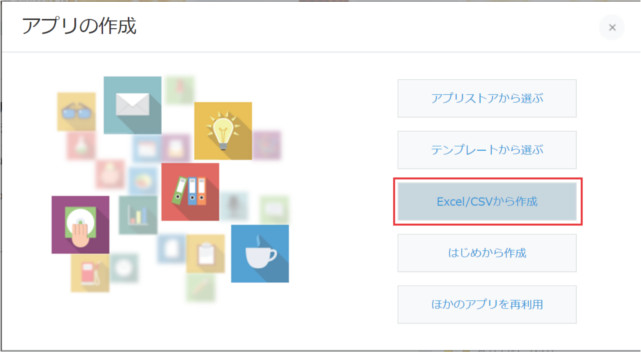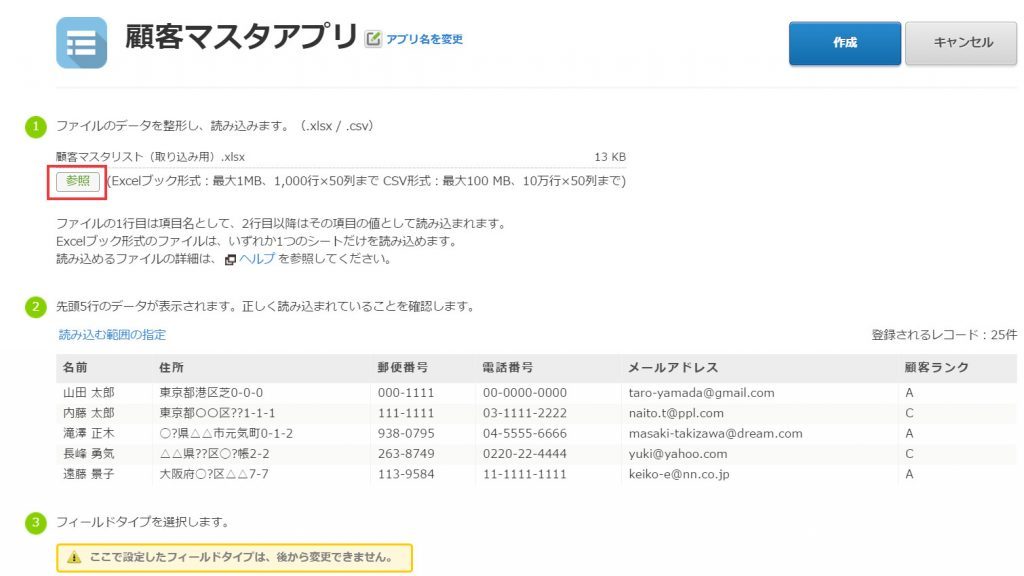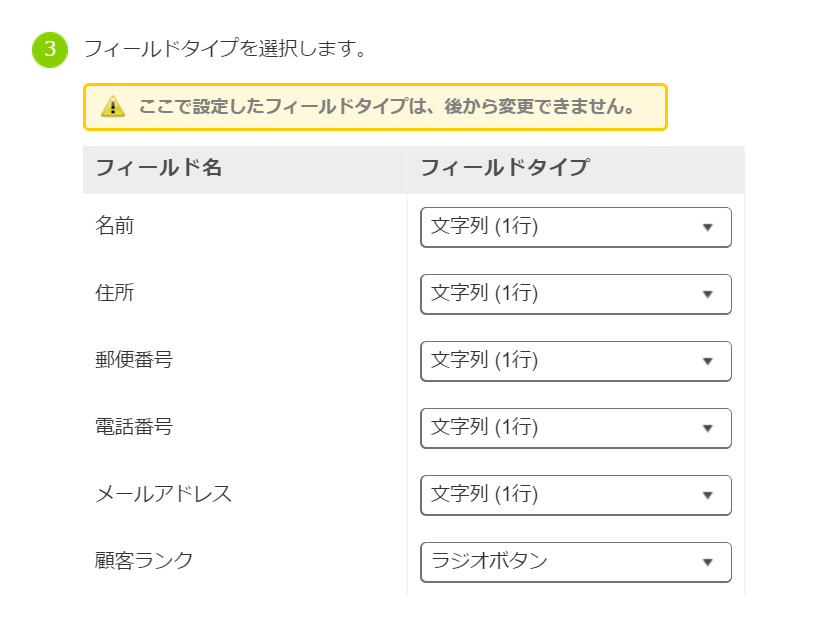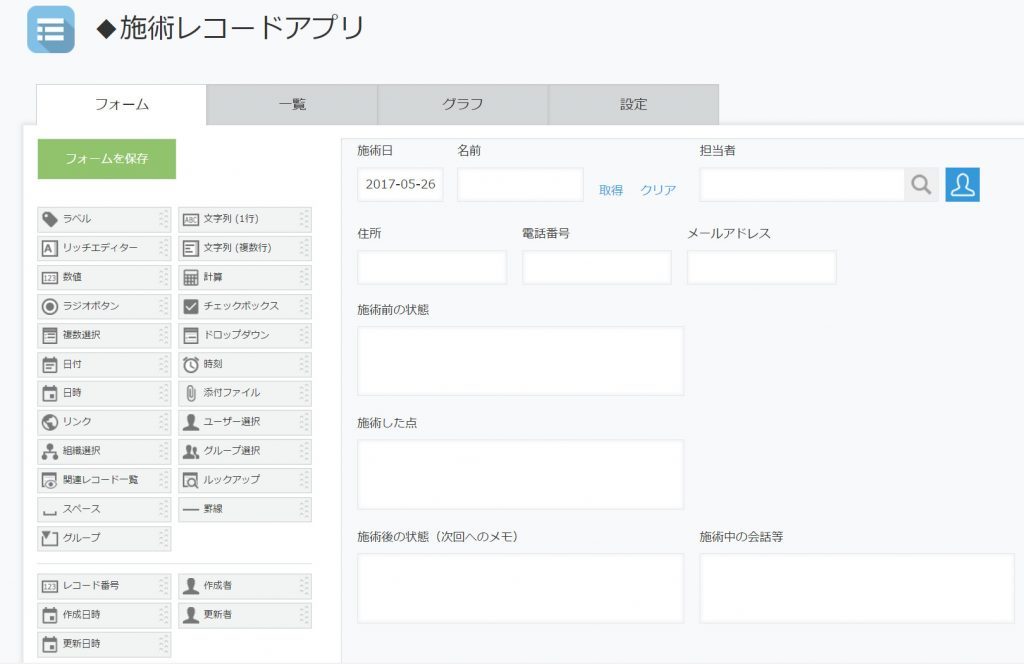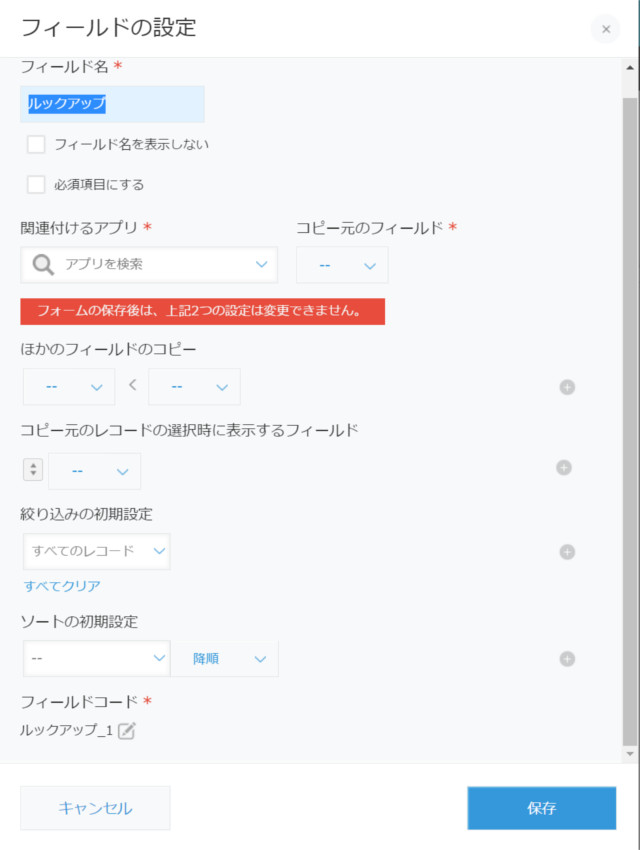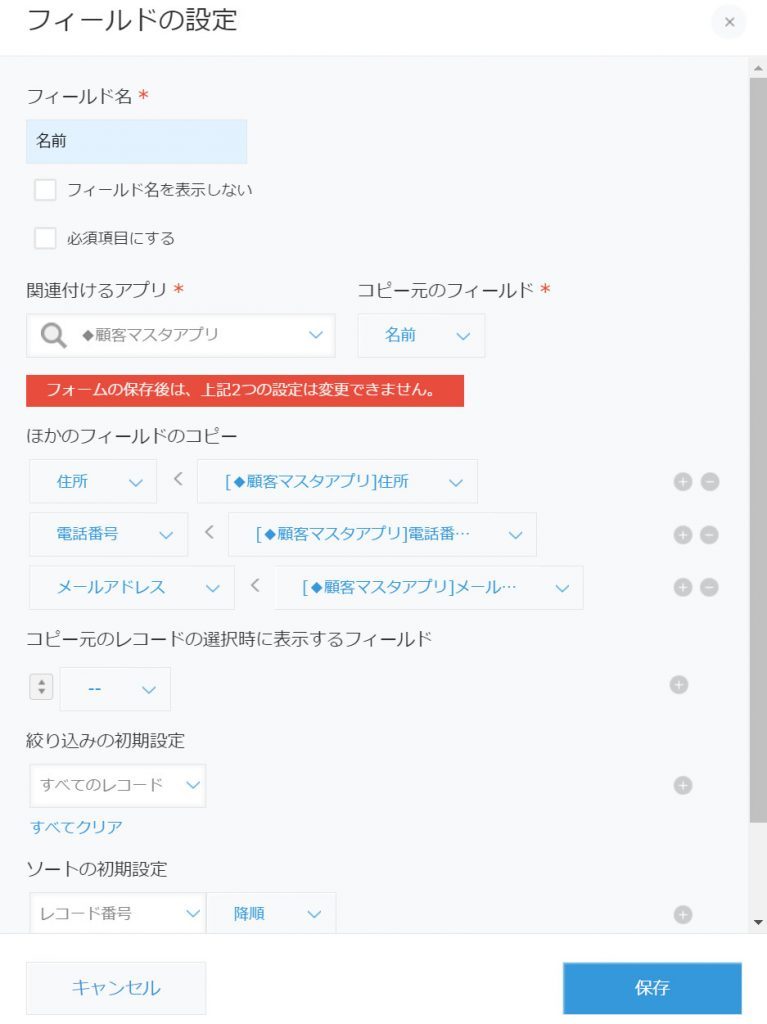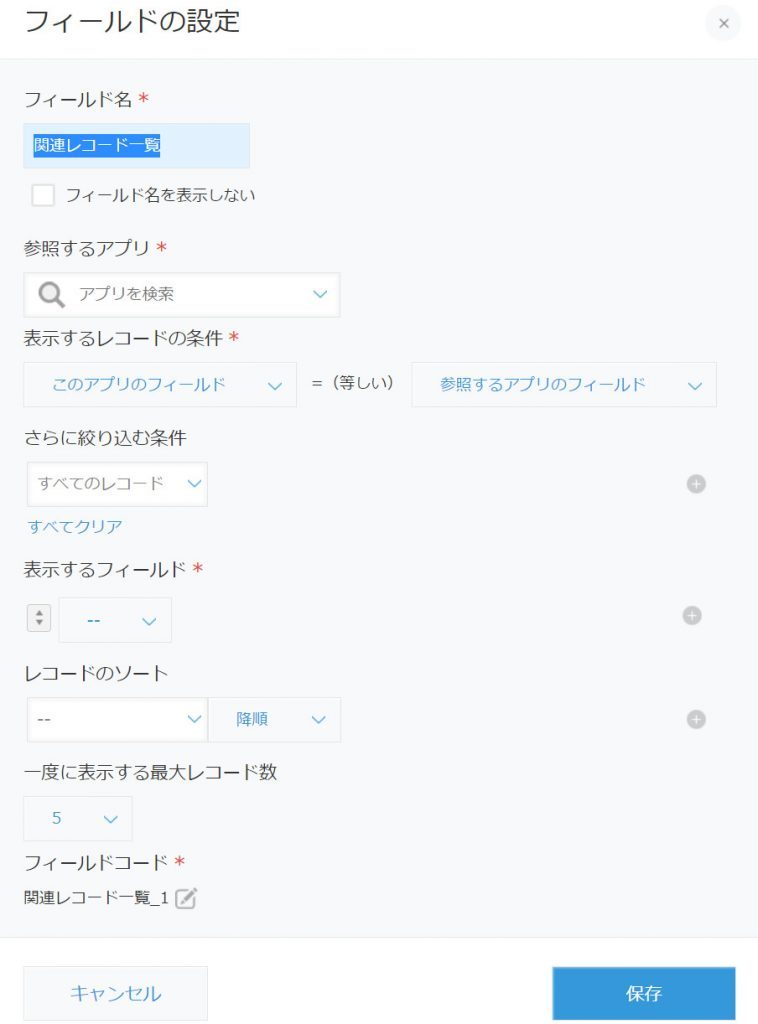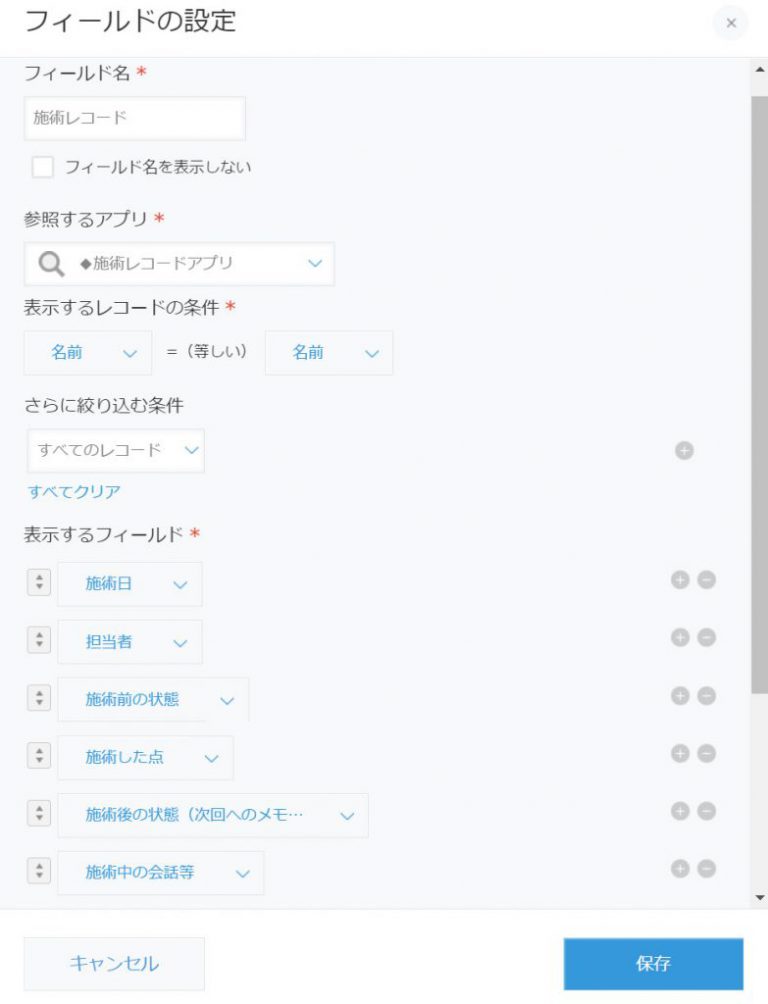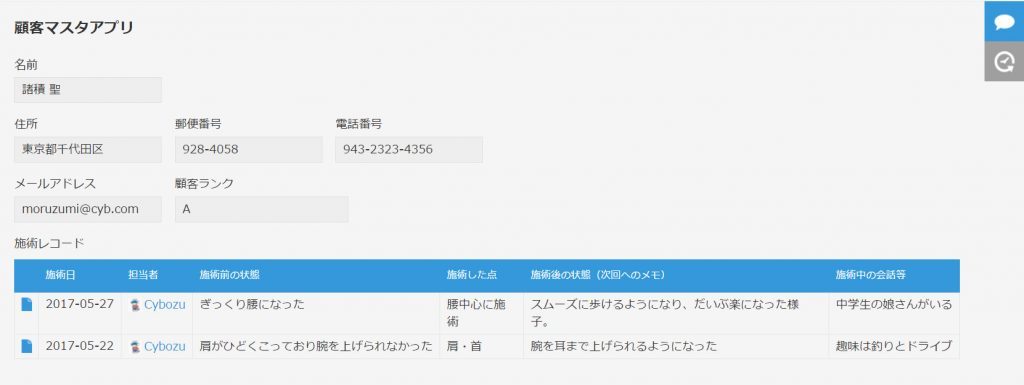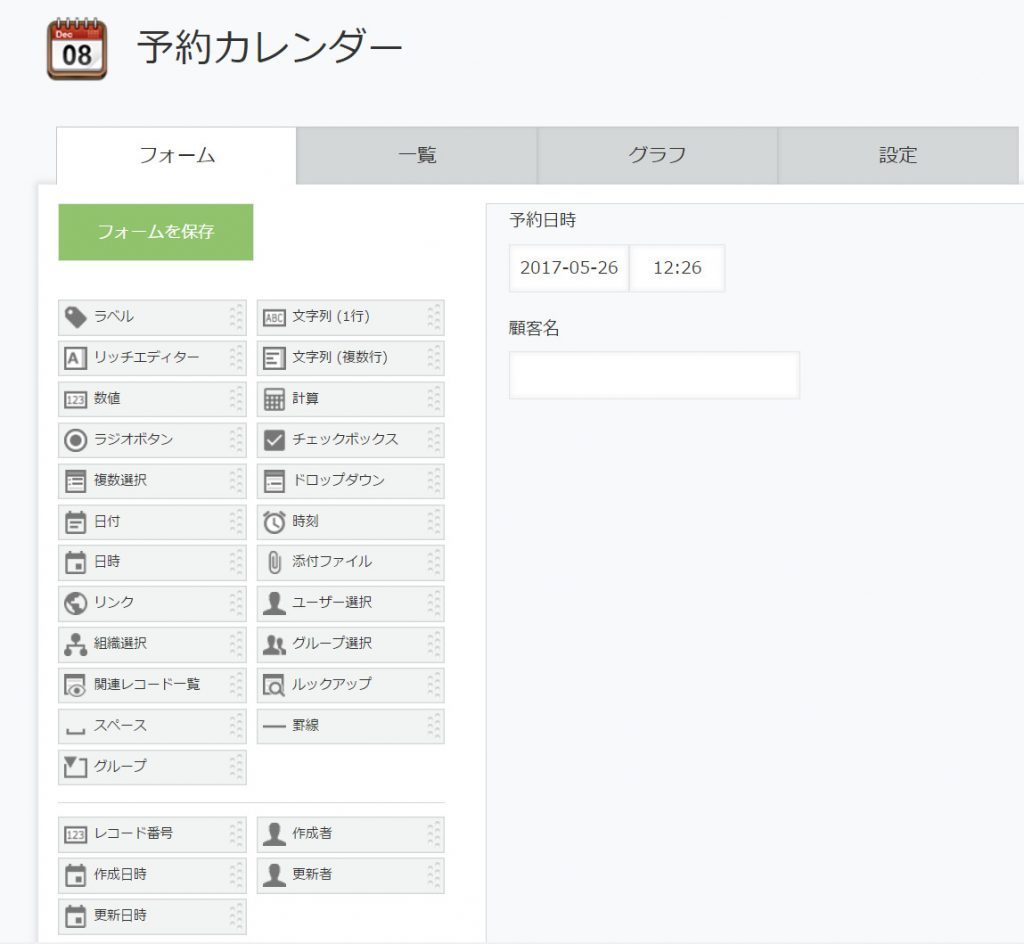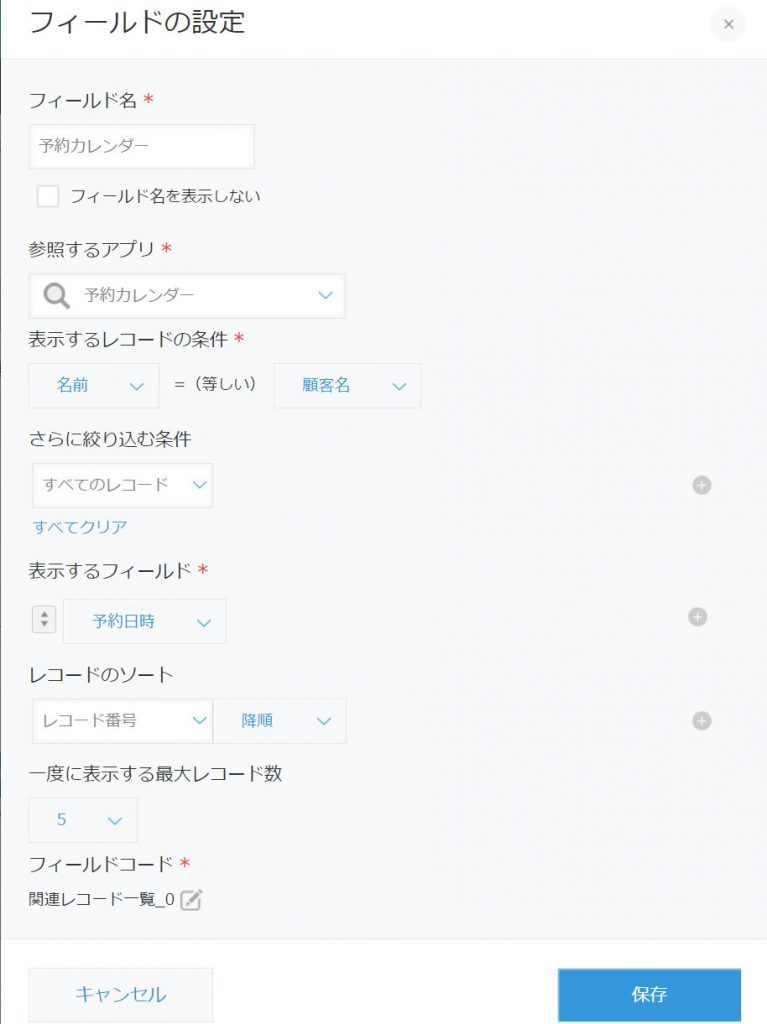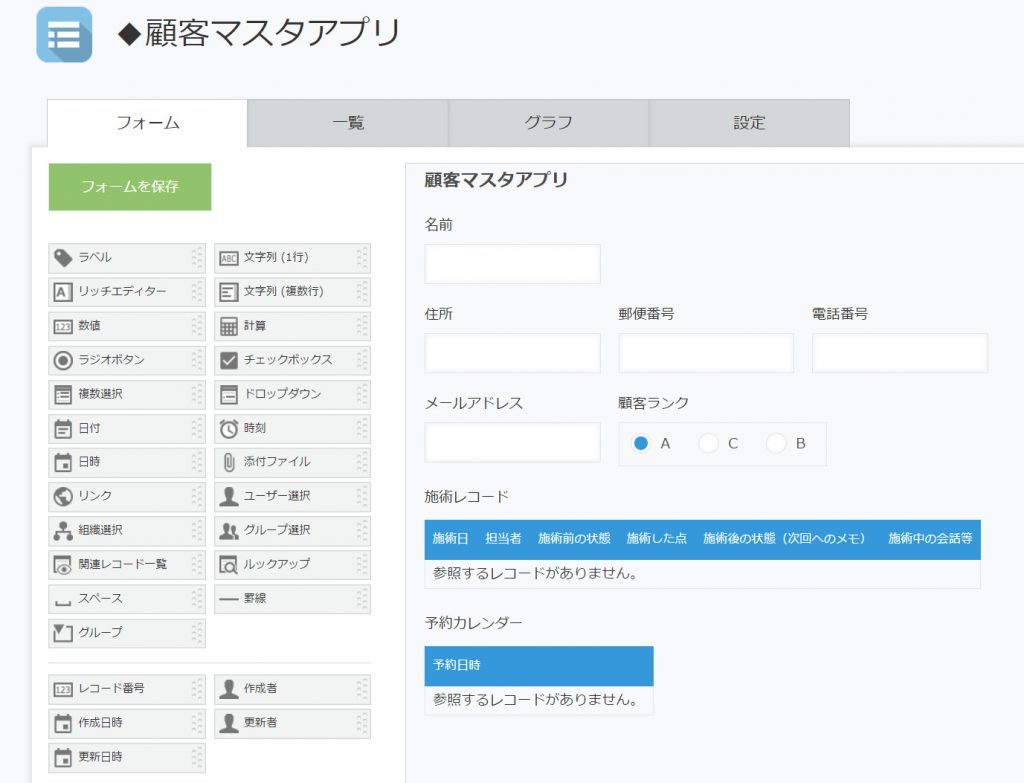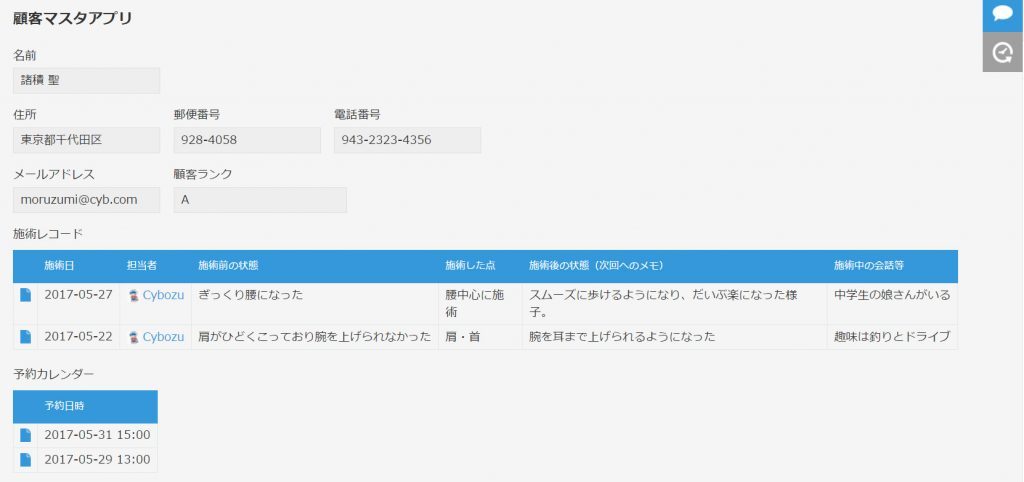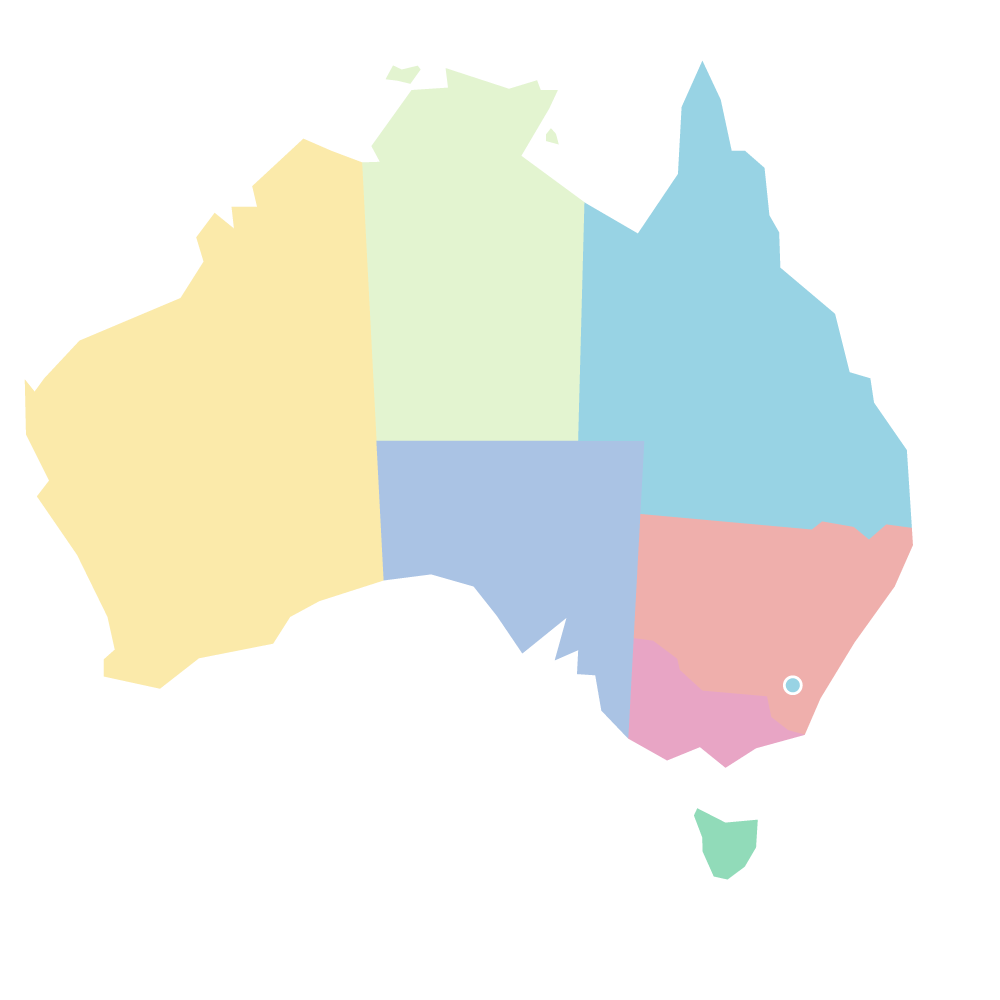【レポート】はじめてのkintone勉強会(2017年5月24日開催)
こんにちは。編集部のEriです!
5月24日は、シドニーの中心地にあるHaymarket Seminar Spaceにて、「はじめてのkintone勉強会」を開催しました。今回はBalance and Posture ~Sydney Clinic~の皆様がkintone導入に向けて勉強しに来てくださいました。講師は、お馴染みkintone Australiaの遠藤烈士です。
いつもとは少し違ったアットホームな勉強会でした☆
(勉強会の様子)
今回お越しいただいたBalance and Posture ~Sydney Clinic~のご紹介↓
◆トコトン”治す”にこだわる超人気治療院◆
Balance and Posture ~Sydney Clinic~
住所:308/410 Elizabeth street, Surry Hills, NSW, 2010
営業日:火・水・木曜日 朝10時~夕方6時まで(初診は水曜日のみ)
Web: http://www.shojimassage.com(英語)
https://balanceandposture.jimdo.com(日本語)
勉強会当日の流れ
シドニークリニックでは以前にkintoneの概要説明を行っていたため、今回は、アプリ作成の重要な要素「フィールドの種類」や使い方について、30分で説明しました。
フィールドの種類については下記ページでも参照いただけます↓
参照:https://help.cybozu.com/ja/k/user/form_parts.html
その後は、アプリ作成を行いました。
「治療院のお客様の管理システム」を作りたい、とのご要望から下記の3つのアプリを作成することになりました。
<今回作成したアプリ>
1.顧客管理マスタアプリ
→ 顧客の連絡先など詳細
→ エクセルからアプリ作成を実際にその場で実施
2.施術レコードアプリ
→ 毎回の施術記録を残す
→ 顧客管理マスタアプリと「ルックアップ」で連携
そして、
→ 顧客管理マスタアプリに、「関連レコード一覧」を使って施術レコードを表示
3.予約カレンダー
→ 予約受付を時間と名前でカレンダーに表示
そして、
→ 顧客管理マスタアプリに、「関連レコード一覧」を使って予約状況を表示
3つのアプリを作成し、それぞれのアプリを関連付けることができました。
ではその作成手順をご紹介します♪
アプリ1「顧客管理マスタアプリ」作成手順
まずは「顧客マスタアプリ」を作成します。
今までは顧客の名前・連絡先などの詳細をリスト化したExcelで管理していたため、そのExcelからアプリを作成。
「Excel/CSVから作成」ボタンを押し、「参照」ボタンから顧客リストExcelを添付する。
すると下記画面のように取り込んだエクセルのイメージが表示されます。
(画面のデータはサンプルです)
下記「③フィールドタイプを選択します。」については、Excelの項目をどのフィールドで表示させるかの指定をすることができます。 初期値ではおすすめのフィールドタイプが表示されていますが、確認して必要があれば修正してください。
※フィールドタイプ『リンク』:電話番号やメールアドレスは『文字列(1行)』よりも『リンク』で設定していた方が便利です。レコードが表示されたときにリンクが引かれ、メールアドレスを押すとメーラーが立ち上がったり、携帯画面からの場合は電話番号を押すとそのまま発信することができます。
ただし、今回は次のアプリを作成した後にルックアップを使用するため、電話番号とメールアドレスはリンクではなく文字列(1行)に設定しました。
設定が完了したら右上の「作成」ボタンを押せばアプリ完成です。
では次のアプリ作成にいってみましょう!
アプリ2「施術レコードアプリ」作成手順
次に毎回の施術記録を残すために「施術レコードアプリ」を作成します。
まず、アプリを「はじめから作成」して下記のようにフォームを作成します。
このアプリにもお客様の個人情報(名前・住所・電話番号・メールアドレス)を入力するため、「ルックアップ」機能を使ってさきほど作った「顧客管理マスタアプリ」と連携させます。
上記では名前のフィールドに「ルックアップ」を使用しています。
ルックアップの使い方
①フォームに「ルックアップ」をドラッグ&ドロップし、設定を押すと下記の画面が表示されます。
②フィールド名を設定
ここではフィールド名を「名前」にしています。
③関連付けるアプリを選択
どのアプリからデータを取得するかを選択します。ここではさきほど作った「顧客マスタアプリ」を選択します。
④コピー元のフィールドを選択
フィールド名に設定した「名前」と対応する「顧客マスタアプリ」内のフィールドを選択します。
ここでは「名前」を選択します。
⑤ほかのフィールドのコピーを選択
「顧客マスタアプリ」にある情報でこのアプリにも自動的に情報を取得したいフィールドを選択します。
ここでは下記の画像のとおり「住所」「電話番号」「メールアドレス」を選択しています。
⑥「保存」を押して「ルックアップ」設定完了です!
フォームが完成したので「アプリを公開」してください。
次は「顧客管理マスタアプリ」に戻って、「関連レコード一覧」連携で「施術レコード」を表示させます。
関連レコード一覧の使い方
まず「顧客管理マスタアプリ」のフォーム設定画面を開いてください。
左の列から「関連レコード一覧」をドラッグ&ドロップ。「関連レコード一覧」の設定を押すと下記の画面が出てきます。
①フィールド名の変更
ここでは「施術レコードアプリ」の情報を表示するため、「施術レコード」と入力します。
②参照するアプリの選択
情報を参照したいアプリを選択します。ここでは「施術レコードアプリ」を選択します。
③表示するレコードの条件を選択
選択したフィールドの値が一致したレコードが一覧に表示されます。
ここでは「顧客マスタアプリ」と「施術レコードアプリ」から、「名前」が一致した情報を表示するため、名前=名前となるように選択します。
④表示するフィールドを選択
名前が一致した「施術レコードアプリ」情報のどのフィールドを表示するかを設定します。ここでは、下記の画像のように設定しています。
⑤「保存」を押して完成、「アプリを更新」してください。
下記のように「顧客マスタアプリ」の画面に「施術レコードアプリ」の情報が表示されるようになりました。
アプリ3「予約カレンダー」作成手順
アプリ作成で「アプリストアから選ぶ」から「イベント・フェアカレンダー」を選択します。
「アプリの設定」で既存のフォームを下記のように変更します。(不要なものは削除してください)
タイトルも「予約カレンダー」に修正したら「アプリを公開」を押してアプリ完成!
このアプリを「関連レコード一覧」を使って「顧客マスタアプリ」に連携させます。
まず、「顧客マスタアプリ」に戻って「アプリの設定」を開き、前述の「関連レコード一覧の使い方」の手順で「予約カレンダー」用に作成してみましょう。
上記のように設定して「保存」をすると「顧客マスタアプリ」上の最終フォーム画面は下記のようになります。
これで「アプリを公開」を押してレコード画面を見てみると・・・
次回予約日も「関連レコード一覧」で表示されるようになりました。
これでアプリ作成手順は終了です。顧客マスタアプリを開けば今までの治療の履歴(記録)と今後の予約の状況が「関連レコード一覧」で見られるようになりました!
(補足:上記のデータは全てサンプルデータです)
まとめ・感想
勉強会開始時にはkintoneを触ってみたけどよくわからない、導入検討してたけどこれ、使えないんじゃないか・・・?という不安を抱えていた院長の杉森 匠司(しょうじ)さん。しかし勉強会が始まると講師の説明を聞きながらどんどん吸収し、サクサクとアプリを作っていく杉森さん。飲み込みの早さにびっくりしました!✨
完成したアプリを見て、最後には「これは便利!もうちょっと自分でも使ってみます」と言ってもらえました☆「ルックアップ」と「関連レコード一覧」を使えばアプリ間の連携ができて、すべての情報を一覧に表示することができるので大変便利です。皆さんも是非実践してみてくださいね!
kintone Australiaでは、導入を検討されている企業様向けの個別勉強会も受け付けておりますので、お気軽にお問い合わせください♪
具体的なアプリ作成につきましてもご要望に添えるようご支援させていただきます。ご連絡をお待ちしております。
-お問い合わせ先-
The post 【レポート】はじめてのkintone勉強会(2017年5月24日開催) appeared first on kintone Australia.
この投稿者の記事一覧
概要・お問い合わせ
関連記事
その他の記事はこちら
TAFE NSWのチャイルドケアご卒業!Ginaさんの体験談
今回は、TAFE NSWにてサティフィケートとディプロマのチャイルドケアコースをご卒業されたGinaさんにお話を伺いました! オ…
これだけは知っておきたい!地元の人が良く使うオージースラング
日本で習う一般的な英語は、アメリカ英語です。しかし、オーストラリアはイギリスからの移民とその子孫が多く、基本的にイギリ…
帰国時に知っておきたいスーパーアニュエーション(確定拠出年金...
フルタイムやパートタイムといった就労形態に関わらず、オーストラリアで働くほとんどの人が積み立てているスーパーアニュエー…
オーストラリアで未経験からバリスタへ!おすすめの学校校3選
「オーストラリアでバリスタとして働いてみたい!」と思ったことはありませんか? コーヒー文化が根付くオーストラリアでは、…